Anuncio
Técnicamente conocido como croma-keying, cribado verde es el proceso de enmascaramiento un video usando color - eliminar partes específicas para que pueda superponer un video encima de otro. Un ejemplo obvio es el clima, donde un presentador se parará frente a lo que parece ser mapa gigante: de hecho, están parados frente a una pantalla verde y se agrega el mapa meteorológico más tarde.
Todo lo que realmente necesita para comenzar es un video de usted mismo con un fondo verde o azul. De hecho, cualquier color puede teóricamente se debe usar, pero como el verde rara vez aparece en el cuerpo humano o la ropa y ofrece un buen contraste, es el más utilizado.
Hoy quiero mostrarles cómo hacer una evaluación ecológica en iMovie, y Adobe Premiere. En realidad es realmente fácil, pero algo un poco único para considerar en su próximo proyecto de video. Es posible que también desee ver estos 4 proyectos creativos para hacer en tu Mac 4 proyectos creativos para hacer en tu Mac [OSX]Con el verano todavía lejos y la primavera solo asomando, todavía hay tiempo para que fluyan algunos jugos creativos mientras están atrapados frente a su computadora. Si aún no has hecho nada ... Lee mas , tanto como como hacer un video musical básico Cómo crear tu propio video musical básicoHay muchos artistas musicales que esperan brillar, pero te obligan a tener algún tipo de video para acompañar tu música. Afortunadamente, no es difícil crear tu propio contenido de video en línea. Lee mas y nuestra guía para Agregar efecto de película al video Cómo lograr el efecto de película en video con corrección de colorSin embargo, hoy existe una tendencia actual con video en el que las sombras tienden a tener un aspecto azul profundo y los reflejos tienen un tono más cálido, rojo amarillento agregado. Para aquellos de ustedes que son aficionados a los videos con ... Lee mas .
Consejos generales y requisitos
Por supuesto, necesitará una pantalla verde de algún tipo. Debo haber repintado las paredes de mi oficina con un color verde lima brillante que funciona razonablemente bien para cromado: no puedo filmar todo mi cuerpo, ya que la alfombra no es verde, pero para la mayoría de los propósitos es más que suficiente. Si no desea volver a pintar sus paredes, puede comprar sábanas de tela hechas específicamente para ese propósito, pero pueden ser bastante caras. Este tipo evitó pintar sus paredes comprando un poco de MDF.
La clave para una codificación de croma exitosa es tener un fondo consistente, lo que significa un color uniforme, con una iluminación uniforme. Use difusores a los lados y al frente para eliminar las sombras y asegurarse de que su sujeto esté bien iluminado. La iluminación de mi oficina en las demostraciones a continuación son bastante atroces; por ejemplo, puedes ver sombras cuando muevo los brazos. .
Grabar con una buena cámara también ayudará, pero no hay razón para que no puedas grabar tu video de pantalla verde en un iPhone, realmente (de hecho, hay una aplicación para eso [Ya no está disponible], pero no esperes resultados decentes).
Para la demostración de hoy, estoy usando un poco de material de archivo de Usuario de Vimeo Phil Fried, con mi propio metraje de pantalla verde superpuesto en la parte superior.
iMovie
Una solución gratuita, pero algo inferior: el proceso en iMovie está completamente automatizado con poco espacio para ajustes. Para habilitar la pantalla verde, primero deberá activar Mostrar herramientas avanzadas desde el iMovie > Preferencias menú.

Comience importando su clip de fondo normal a la secuencia de video. También agregué una secuencia corta de la pantalla verde para que pueda ver el metraje sin aplicar primero el efecto.

Luego, ubique el metraje de la pantalla verde y arrástrelo a la línea de tiempo sobre el metraje que desea usar como la caída hacia atrás. Una vez el símbolo verde "+" aparece, suéltelo y seleccione "pantalla verde". Fácil, ¿eh?

Deberías terminar con un clip encima de otro, así. Puede arrastrarlo si el momento es incorrecto.

Los resultados no son malos, aunque a veces me hace un poco transparente.
Para usar la suite de edición de video premium de Adobe, comience agregando sus dos secuencias a la línea de tiempo en los tiempos apropiados. Su metraje de pantalla verde debe estar en el canal de video 2, con el fondo en el canal 1.
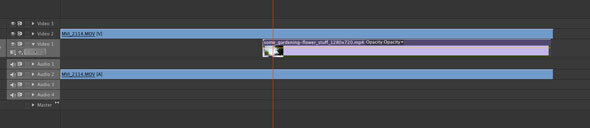
Agregar un Auto contraste efecto a su video de pantalla verde para mejorar la separación de fondo (escríbalo en el navegador de efectos para guardar la búsqueda); utilizar una Cosecha efecto si su pantalla verde no cubre la totalidad de su fondo.
Usa la herramienta de afeitar (tecla de acceso directo C) para dividir el clip si es necesario, en este caso me separé al momento de hacer clic en mis dedos, para que la tecla Chroma no se aplique a la primera parte del video.
Finalmente, agregue un Ultraclave efecto - aquí es donde ocurre la magia - y abre los controles de efectos en la esquina superior izquierda.

Use el cuentagotas para seleccionar su color de fondo. Si el efecto no es lo suficientemente bueno, intente aumentar el Pedestal valor encontrado bajo Generación mate.
Resumen
Los resultados no son malos durante 10 minutos de trabajo. iMovie definitivamente tiene la ventaja en la facilidad de creación, mientras que Premiere le brinda un control preciso para una salida más profesional. De cualquier manera, la pantalla verde es una técnica divertida para probar, así que veamos qué se te ocurre. Comparta sus propias creaciones gloriosas en los comentarios, y la próxima semana le mostraré cómo lograr el efecto de pantalla verde en una transmisión en vivo.
¿Has usado una pantalla verde antes? ¿Le ha resultado útil esta guía? ¡Añade tus pensamientos en los comentarios a continuación!
James tiene una licenciatura en Inteligencia Artificial y está certificado por CompTIA A + y Network +. Es el desarrollador principal de MakeUseOf, y pasa su tiempo libre jugando VR paintball y juegos de mesa. Ha estado construyendo computadoras desde que era un niño.